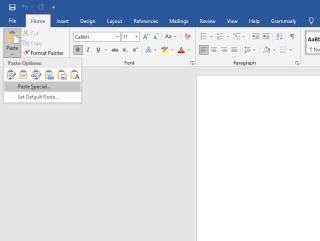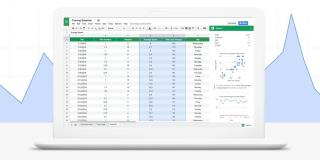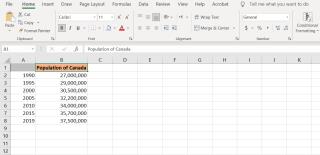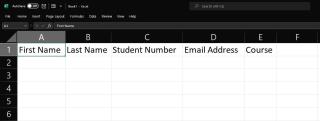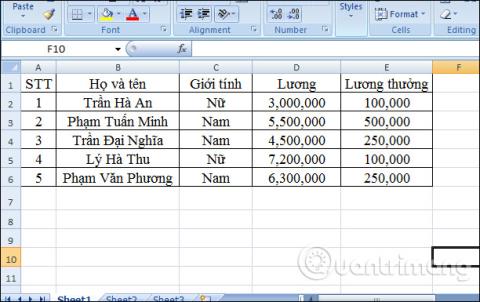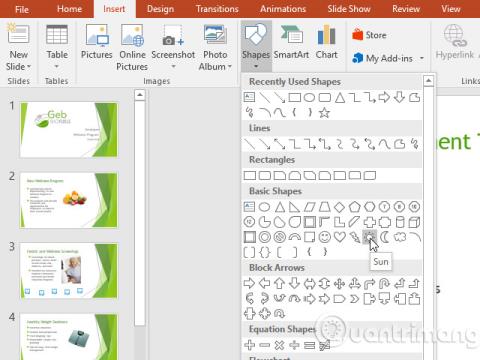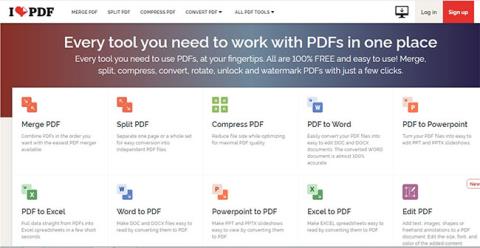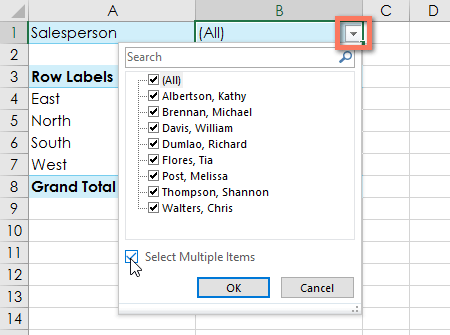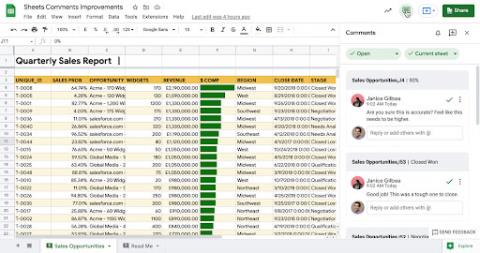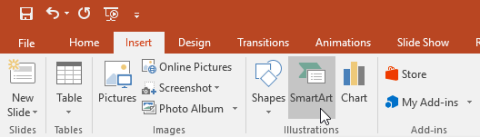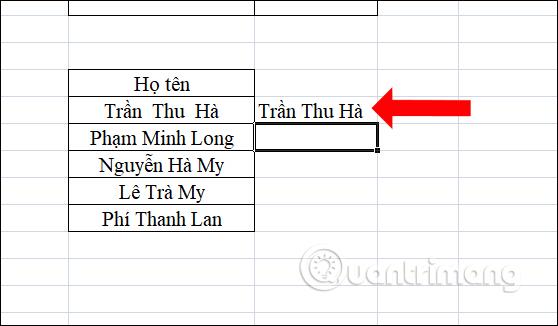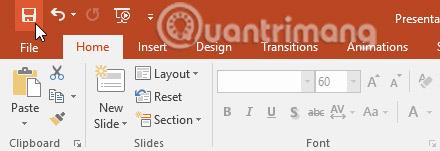Ako vložiť značku začiarknutia do Excelu: 5 metód

Všetci poznáme hodnotu staromódneho začiarknutia, všeobecne známeho znaku na zaškrtávanie políčok, potvrdzovanie splnenia úloh a používané pri správe zoznamov po celom svete.
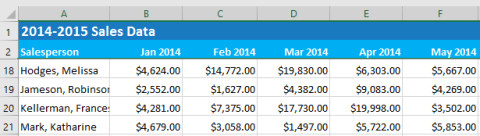
Zošity programu Excel sú navrhnuté tak, aby ukladali veľa informácií. Či už pracujete s 20 alebo 20 000 bunkami, Excel má množstvo funkcií, ktoré vám pomôžu usporiadať údaje a nájsť to, čo potrebujete. Niektoré z najužitočnejších funkcií si môžete pozrieť nižšie. A nezabudnite si prečítať ďalšie lekcie v tejto sérii, aby ste získali podrobné pokyny krok za krokom pre každú funkciu.
Zmraziť riadky a stĺpce
Možno budete chcieť v pracovnom hárku neustále vidieť určité riadky alebo stĺpce, najmä bunky hlavičky. Zamrznutím riadkov alebo stĺpcov na mieste budete môcť posúvať obsah a zároveň pokračovať v zobrazení zmrazených buniek. Tento príklad zmrazí dva horné riadky, čo umožňuje divákovi sledovať dátum bez ohľadu na to, kde sa v tabuľke posúva.
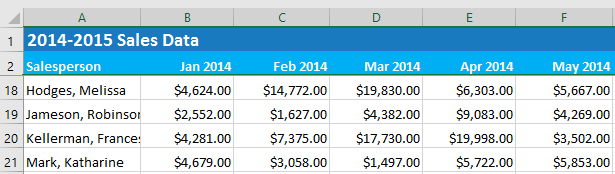
Zoradiť údaje
Pracovný hárok môžete rýchlo reorganizovať zoradením údajov. Obsah je možné usporiadať abecedne, číselne a mnohými inými spôsobmi. Môžete napríklad zoradiť zoznam kontaktných informácií podľa priezviska.
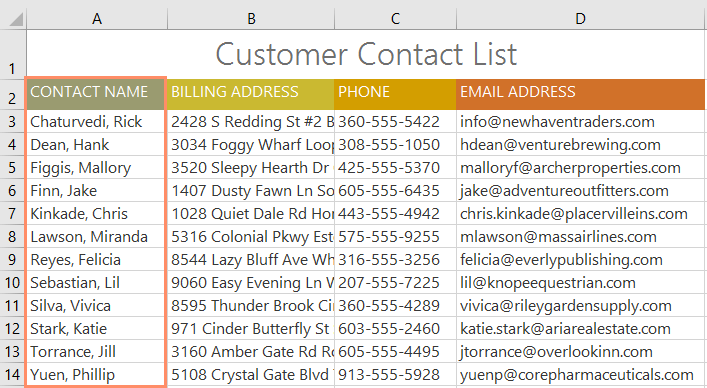
Filtrujte údaje
Filtre sa dajú použiť na zúženie údajov v pracovnom hárku, čo vám umožní zobraziť iba tie informácie, ktoré potrebujete. Tento príklad filtruje pracovný hárok tak, aby sa v stĺpci B zobrazovali iba riadky, ktoré obsahujú slová Laptop alebo Projector .
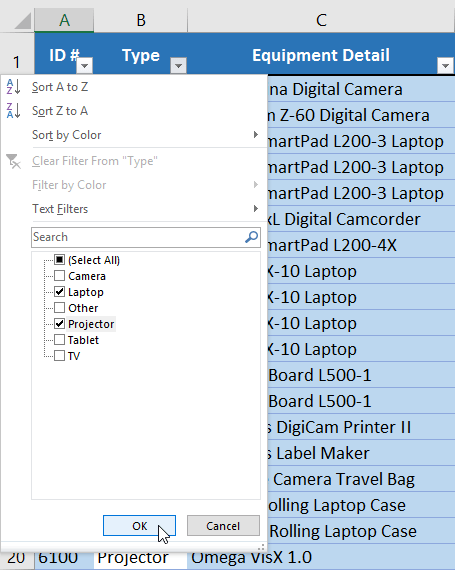
Syntéza dát
Príkaz Medzisúčet vám umožňuje rýchlo zhrnúť údaje. Príklad vytvoril medzisúčet pre každú veľkosť trička, takže je ľahké zistiť, koľko je potrebných pre každú veľkosť.
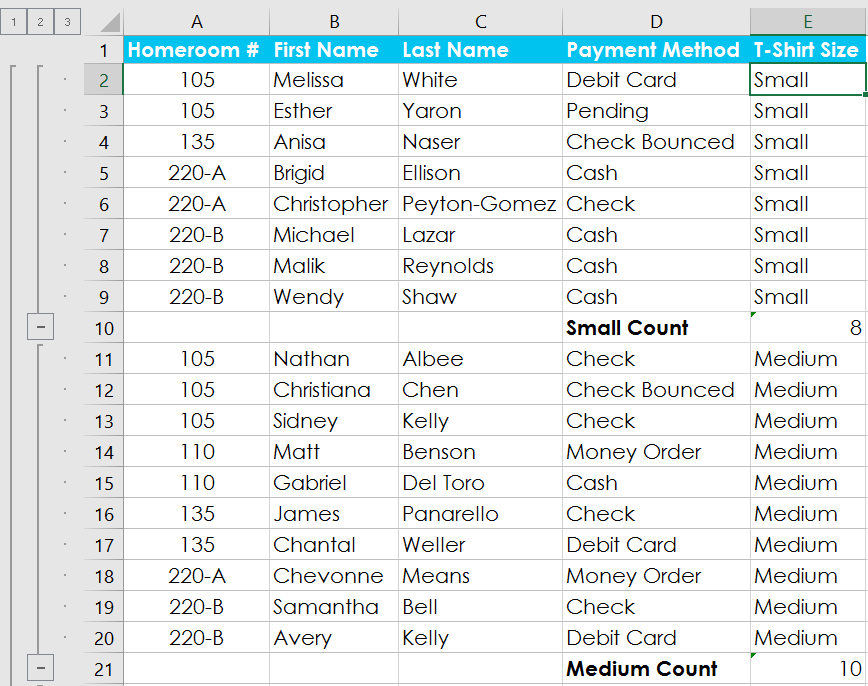
Naformátujte údaje ako tabuľku
Rovnako ako bežné formátovanie, aj tabuľky môžu zlepšiť vzhľad a dojem zošita, no pomôžu vám tiež usporiadať obsah a zjednodušiť používanie údajov. Napríklad tabuľky majú vstavané možnosti triedenia a filtrovania. Excel tiež obsahuje niekoľko preddefinovaných štýlov tabuliek, ktoré vám umožňujú rýchlo vytvárať tabuľky.
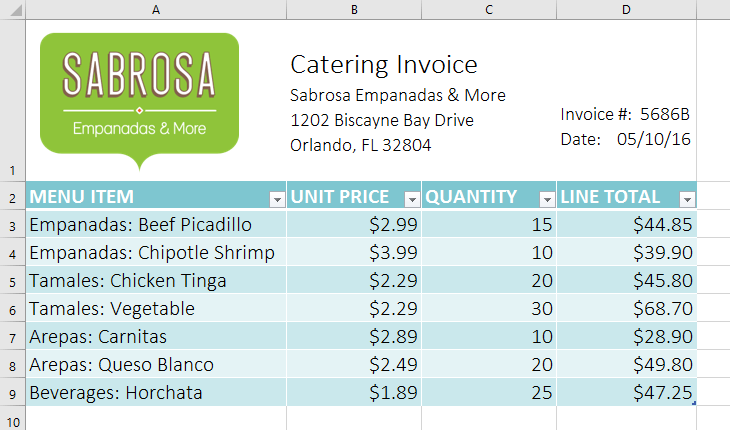
Vizualizujte údaje pomocou grafov
Porozumieť zošitu programu Excel, ktorý obsahuje veľa údajov, môže byť ťažké. Grafy vám umožňujú graficky znázorniť údaje zošita, čo uľahčuje vizualizáciu porovnaní a trendov.
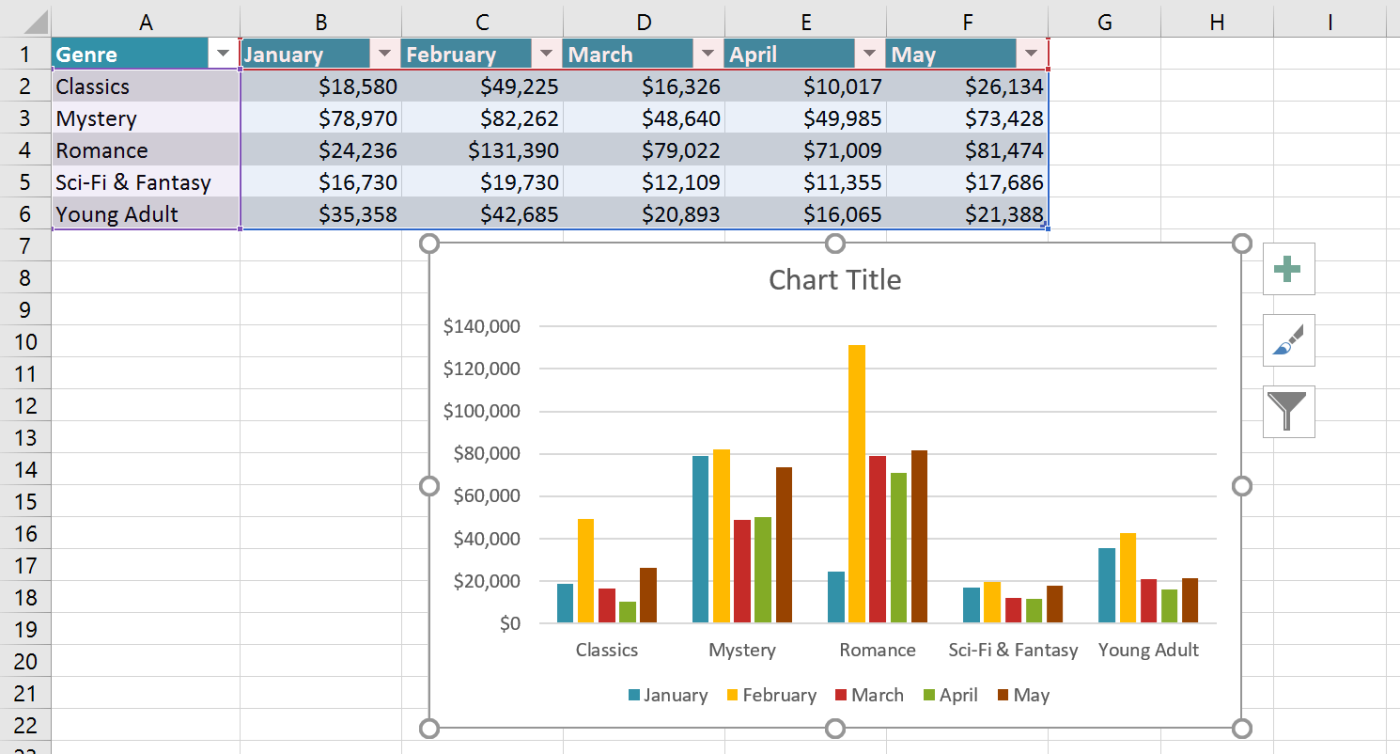
Pridajte podmienené formátovanie
Povedzme, že máte pracovný hárok s tisíckami riadkov údajov. Len pri skúmaní surových informácií bude ťažké vidieť vzorce a trendy. Podmienené formátovanie vám umožňuje automaticky použiť formátovanie buniek – vrátane farieb, ikon a dátových pruhov – na jednu alebo viacero buniek na základe hodnoty bunky.
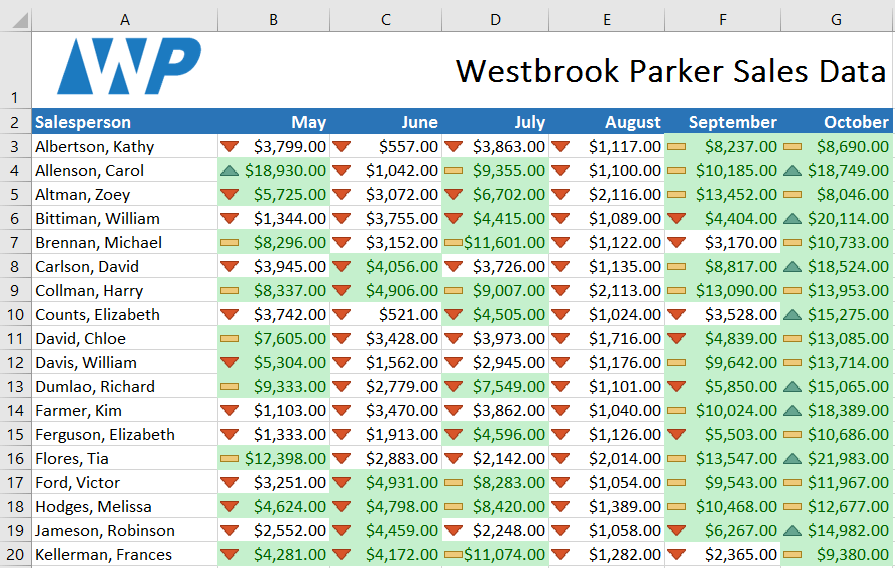
Použite funkciu Nájsť a nahradiť
Pri práci s množstvom údajov môže byť identifikácia konkrétnych informácií náročná a časovo náročná. V zošite môžete jednoducho vyhľadávať pomocou funkcie Nájsť. Excel tiež umožňuje upravovať obsah pomocou funkcie Nahradiť.
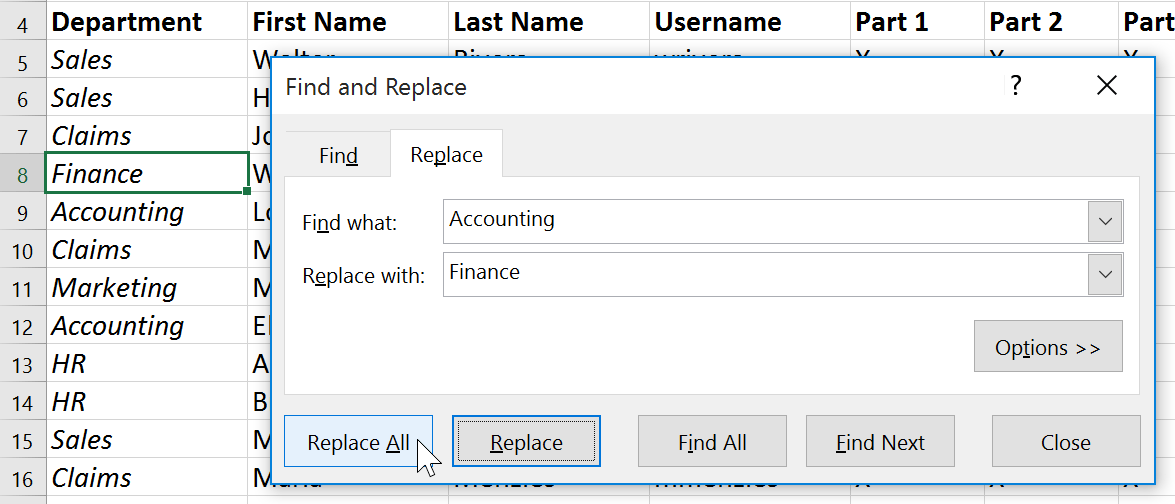
Všetci poznáme hodnotu staromódneho začiarknutia, všeobecne známeho znaku na zaškrtávanie políčok, potvrdzovanie splnenia úloh a používané pri správe zoznamov po celom svete.
Aj keď môžete vždy integrovať údaje programu Excel do dokumentu programu Word, často je to zbytočné, keď potrebujete iba malý stôl. Našťastie je celkom jednoduché vytvoriť tabuľku a použiť vzorce programu Excel v dokumente programu Word. Existuje však len obmedzený počet vzorcov, ktoré možno použiť.
Tabuľky sú nevyhnutné na kategorizáciu a vizualizáciu údajov, najmä v modernom svete podnikania. Microsoft Excel je široko používaný tabuľkový procesor, ktorý vám umožňuje vizualizovať a usporiadať údaje. Poskytuje vám obrovské množstvo funkcií.
Excel ponúka rôzne grafy ako prostriedok na premietanie údajov. Každý graf má svoje vlastné špeciality, takže dáva väčší zmysel, keď sú údaje zobrazené so správnym grafom.
Zadávanie údajov do Excelu je náročná úloha, najmä ak máte veľa stĺpcov a veľa záznamov. Môže to byť mätúce aj pre ostatných používateľov, najmä ak nie sú oboznámení s vašou tabuľkou.
Foxit Reader je predovšetkým čítačka PDF a tiež vám umožňuje vytvárať súbory PDF, podpisovať ich, upravovať ich a pridávať anotácie. Funguje na operačných systémoch, existujú pluginy pre rôzne programy z balíka Microsoft Office.
Kedykoľvek si môžete vybrať nový motív a použiť ho na celú prezentáciu, aby ste získali konzistentný a profesionálny vzhľad.
Funkcia AVERAGEIFS na výpočet priemernej hodnoty kombinovaním mnohých rôznych podmienok v tabuľke údajov programu Excel. V článku nájdete vzorec funkcie AVERAGEIFS a konkrétne príklady AVERAGEIFS, aby ste ho ľahšie pochopili.
Tvary sú skvelý spôsob, ako urobiť prezentácie zaujímavejšie. PowerPoint ponúka používateľom na výber širokú škálu tvarov, ktoré je možné prispôsobiť tak, aby vyhovovali jedinečným potrebám každého človeka.
iLovePDF je užitočný a komplexný program so širokou škálou nástrojov na prácu so súbormi PDF.
Ak chcete pracovať s kontingenčnými tabuľkami a získať ešte hlbší prehľad o údajoch, Excel ponúka tri ďalšie nástroje: filtre, rýchle filtre a kontingenčné grafy.
Tabuľky Google sú webová aplikácia, ktorá používateľom umožňuje vytvárať, aktualizovať a upravovať tabuľky a zdieľať údaje online v reálnom čase.
SmartArt vám umožňuje komunikovať informácie graficky namiesto použitia iba textu. Na výber je veľa štýlov, ktoré môžete použiť na ilustráciu rôznych typov nápadov.
Funkcia Priemer v Exceli vám pomôže rýchlo vypočítať priemerné hodnoty. Nižšie sú uvedené podrobnosti o tom, ako používať priemernú funkciu v Exceli.
Vždy, keď vytvoríte novú prezentáciu v PowerPointe, budete musieť vedieť, ako ju uložiť, aby ste k nej mohli neskôr pristupovať a upravovať ju. Rovnako ako v predchádzajúcich verziách PowerPointu môžete súbor uložiť do počítača.